Neem de foto van een mannelijk model waarbij je duidelijk wat highlights kan zien. Ga via Google image op zoek naar een illustratie van een tattoo.
Op deze arm gaan we de tattoo zetten. Zoals je kan zien zijn hier heel wat highlights die we terug willen laten zien in de tattoo.
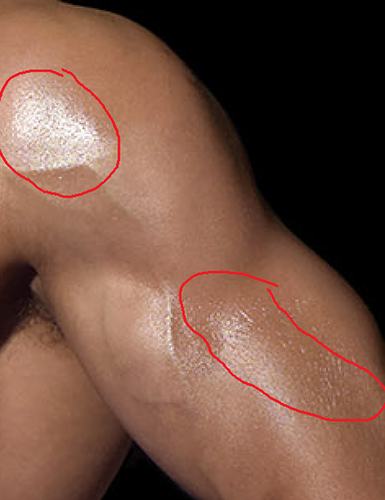
Deze tattoo arty hebben we gevonden en gaan we op de arm zetten.

STAP 1
Open de foto van het mannelijk model en zet daarboven de layer met de tattoo art. De Meeste art die je zal vinden is zwart op witte achtergrond.

STAP 2
Verander de BLENDING MODE van de layer met de tattoo op MULTIPLY. Dit zal alles wat wit is verbergen.
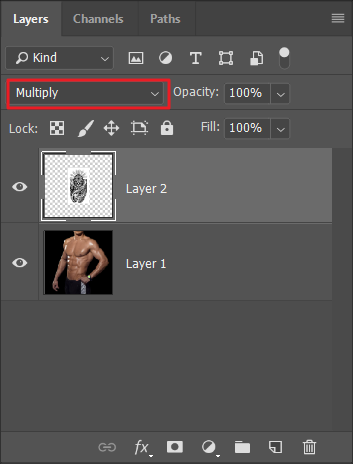
Dit is het resultaat:

STAP 3
Nu gaan we de tattoo verkleinen en vervolgens op de arm zetten.
Dit doen we met de DISTORT-tool.
Kies via menu: EDIT > TRANSFORM > DISTORT
Met de handvaatjes plaats je de tattoo op de arm. Druk ENTER om tie te passen.

STAP 4
Een arm heeft natuurlijk rondingen en zeker bij dit model. Daarom gaan we wat spelen met de WARP-tool.
Via menu ga naar: EDIT > TRANSFORM > WARP
Alle vlakken kan je een beetje buigen. Speel wat met de settings tot je tevreden bent en druk op ENTER om toe te passen.

STAP 5
Dit ziet er al goed uit maar de highlights komen niet door de tattoo. Daar gaan we nu voor zorgen.
Maak een kopie van het model en zet deze boven de tattoo.

Nu gaan we deze omzetten naar grijswaarden (DESATUREREN).
Dit kan door:
Via menu: IMAGE > ADJUST > DESATURATE
Via Shortcut: SHIFT + ctrl + U
Nu is de layer omgezet naar grijswaarden.
Kies nu FILTER > OTHER HIGHPASS
Kies een radius van 8px. Je zal zien dat de highlights hier al naar boven komen.
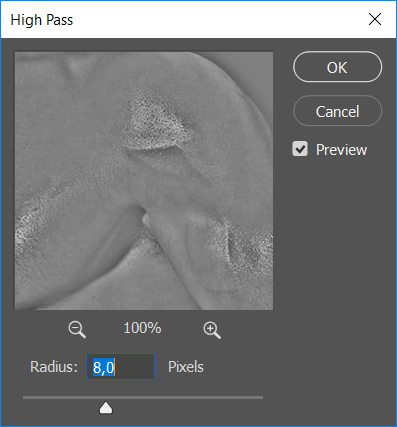
Druk vervolgens op OK om toe te passen.
STAP 6
De highpassfilter is nu toegepast op het ganse document. Dit geeft wel een cool effect maar we willen dit eigenlijk enkel toepassen op de tattoo zelf.

M.a.w. We gaan een Clipping Mask maken. Druk op ctrl + ALT + G en je ziet het pijtje verwijzen naar de onderliggende layer
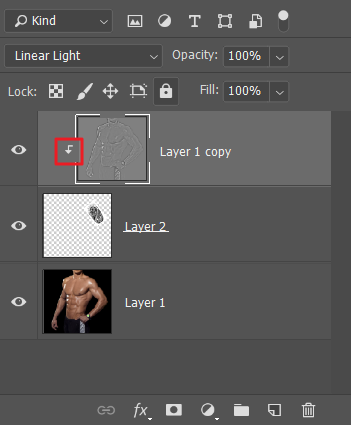
Dit is dan het eindresultaat van de arm... de highlights zijn nu meer zichtbaar en het totaalplaatje lijkt realistischer.

Je kan deze techniek toepassen aan blinkende objecten waar je bv iets moet overzetten. Bv een logo op een wagen waar je de highlights wil behouden, een logo dat je op een reflecterende glazen deur wil zetten, ...
Dus de toepassingen gaan veel verder dan enkel een tattoo 😊.

